Лучшая коллекция шаблонов диаграмм в веб-приложении для создания диаграмм — SmartDraw (Web)
SmartDraw универсален. В нем имеется одна из самых полных библиотек шаблонов для сложных диаграмм — от разработки программного обеспечения до создания электронных схем и графиков, охватывающих несколько отраслей, включая розничную торговлю, маркетинг, ИТ, электронную коммерцию и юриспруденцию. Есть даже удивительно большая коллекция карт, которые можно использовать, от канадских провинций до европейских стран. Это одна из самых полных коллекций шаблонов, которые я нашел. Пользоваться им в меру просто, но у меня возникли некоторые трудности с размещением коннекторов и изменением размера блок-схемы, поскольку приложение не выравнивает их автоматически. Файлы можно сохранять в SmartDraw или в сторонних решениях, включая Google Drive, Dropbox, OneDrive и Box. Проекты также можно экспортировать в Visio, формы изображений или вектор SVG, что означает, что вы можете использовать эти диаграммы практически везде. Недостатком здесь является пользовательский интерфейс: он немного неуклюж по сравнению с Lucidchart или Visio. Мне также показалось, что предустановленные цветовые палитры довольно простые и неинтересные. Конечно, со временем вы разберетесь, как все сделать, но мне бы хотелось, чтобы интерфейс был немного более отполированным и гладким. Стоит ли вам попробовать? Да, особенно если вы используете тонну диаграмм Венна и имеете клиентов в нескольких отраслях. Есть семидневная бесплатная пробная версия, так что попробуйте сами, прежде чем подписываться. Стоимость SmartDraw: $9,95 в месяц после бесплатной пробной версии.
Open source программы
StarUML
Тип: open source
Сайт: http://staruml.sourceforge.net/en/index.php
Возможности:
- поддержка UML 2.0
- MDA (Model Driven Architecture)
- Plug-in Architecture (писать можно на COM совместимых языках: C++, Delphi, C#, VB, …)
StarUML написана, в основном, на Delphi, но дописывать компоненты можно и на других языках, например C/C++, Java, Visual Basic, Delphi, JScript, VBScript, C#, VB.NET. Ниже показано несколько скриншотов.
Диаграмма классов:
Use case диаграмма:
ArgoUML
Тип: open soure
Сайт: http://argouml.tigris.org/
Поддерживаемые диаграммы:
- Class
- State
- Use case
- Activity
- Collaboration
- Deployment
- Sequence
Возможности:
- Поддержка девяти UML
1.4 диаграмм - Платформонезависимая (Java 5+)
- Стандартная метамодель UML 1.4
- Поддержка XMI
- Экспорт в GIF, PNG, PS, EPS, PGML и SVG
- Языки: EN, EN-GB, DE, ES, IT, RU, FR, NB, PT, ZH
- Поддержка OCL
- Forward, Reverse
Engineering
Скриншот:
Violet UML Editor
Тип: open source
Сайт: http://alexdp.free.fr/violetumleditor/page.php
Возможности:
- use-case diagram
- class diagram
- activity diagram
- sequence diagram
- state diagram
- object diagram
- интеграция с Eclipse
Написана на Java, скриншоты:
Astah Community 6.1
Тип: open source
Сайт: http://astah.change-vision.com/en/product/astah-community.html
Возможности:
- UML 2.1 (Class,
UseCase, Sequence, Activity, Communication, Statemachine, Component,
Deployment, Composite Structure, Object and Package Diagrams) - Suggest
Feature - Alignment, Size adjustment
- Экспорт в PNG, JPEG
- astah
API (Models of Class, UseCase, Activity, Sequence и Statemachine
Diagrams) - Локализация GUI
Скриншоты:
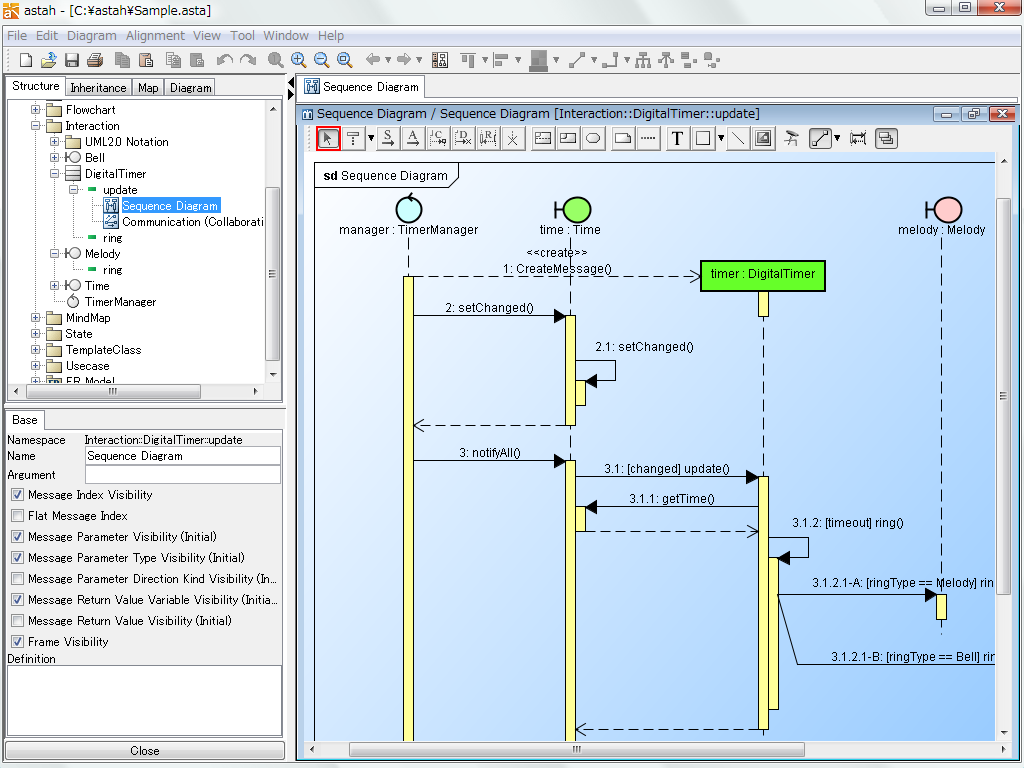

BOUML
Тип: open source
Сайт: http://bouml.free.fr/
Возможности:
- поддержка UML 2.0
- генерация кода на С++, Java, Idl, Php, Python
- работает под управлением Unix/Linux/Solaris/Mac OS X/Windows
- plug-in архитектура (можно писать на С++, Java)
Скриншоты:
UMLet 10.4
Тип: open source
Сайт: http://www.umlet.com/
Возможности:
- экспорт диаграмм в eps, pdf, jpg, svg и буфер обмена clipboard
- управление доступом через Eclipse
- возможность создания новых UML элементов
- работает под управлением Windows, Mac OS, Linux
Скриншоты:
UMLGraph
Тип: open source
Сайт: http://www.umlgraph.org/
Возможности:
- позволяет рисовать диаграммы классов и диаграммы последовательностей
- поддержка
PNG, PNM, (pseudo)GIF, SVG, AI, Postscript, CGM, FIG, PCL, HPGL, Regis, TEK
В результате написания следующего кода:
class Person {
String Name;
}
class Employee extends Person {}
class Client extends Person {}
мы получим такую диаграмму:
Следующий код:
# Define the objects object(O,"o:Toolkit"); placeholder_object(P); step(); # Activation and messages active(O); message(O,O,"callbackLoop()"); create_message(O,P,"p:Peer"); message(O,P,"handleExpose()"); active(P); return_message(P,O,""); inactive(P); destroy_message(O,P); inactive(O); # Complete the lifeline of O step(); complete(O);
нарисует:
Dia
Тип: open source
Сайт: http://live.gnome.org/Dia
Dia — GTK+ программа для GNU/Linux, Unix и Windows под лицензией GPL.
Скриншоты:
Выбор UML диаграммы.
Одно из рабочих окон Dia
Редактирование свойств классов
Окно для редактирования коллекций объектов
10 InkScape
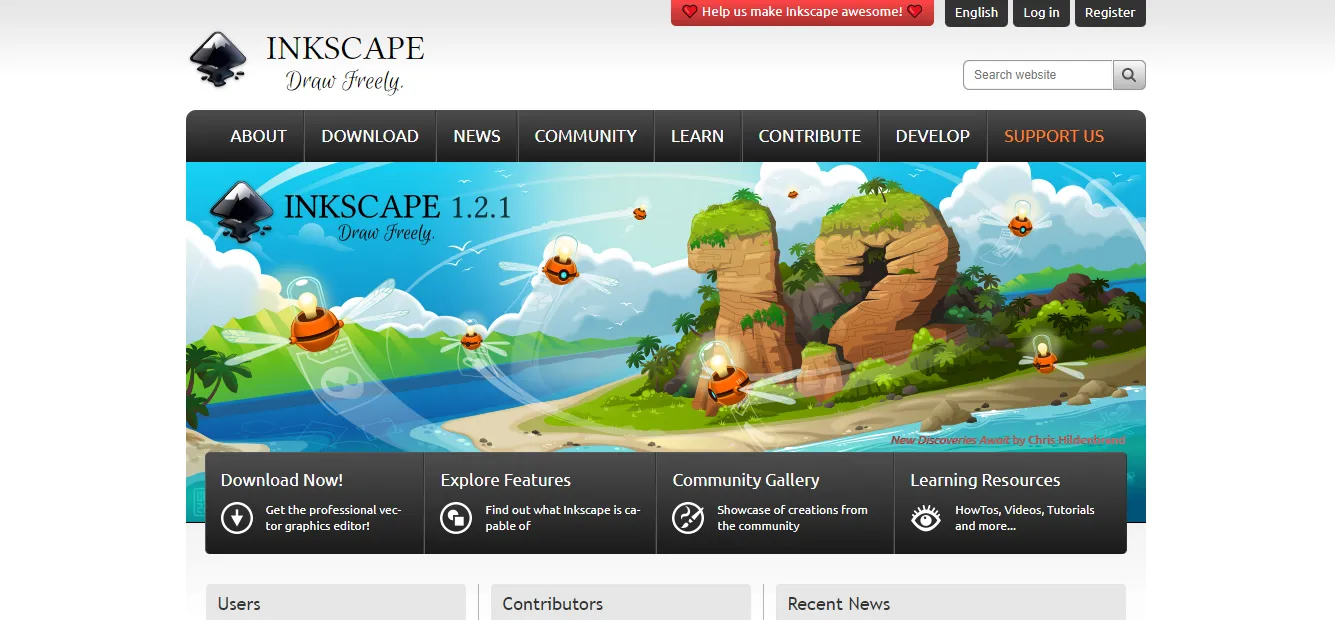
Если вам нужны более гибкие возможности, попробуйте InkScape. Это бесплатное программное обеспечение для векторной графики с открытым исходным кодом, которое позволяет вам рисовать практически все, что вы хотите.
Вы можете использовать его для создания традиционных блок-схем, визуальных карт разума, диаграмм Венна и дорожных карт продукта.
Вы также можете преобразовывать формы и углы для создания пользовательских структур, таких как диаграммы свободного тела или инфографика для образовательных целей. Он предоставляет мощные инструменты редактирования и богатую цветовую палитру для создания привлекательных трехмерных фигур и аккуратно выровненных диаграмм.
Я хочу отметить, что у InkScape есть небольшая кривая обучения. Но работать не сложно. На YouTube вы найдете множество руководств для начинающих.
Основные особенности
- Платформа векторной иллюстрации.
- Расширенные инструменты дизайна.
- Свободное перо и шрифты.
- Манипуляции с формой.
- Цветовые пятна.
- Масштабируемые диаграммы.
- Несколько вариантов экспорта и обмена.
2. GanttProject
GanttProject – один из наиболее широко используемых бесплатных инструментов для построения диаграмм Ганта. В отличие от многих других бесплатных онлайн-инструментов для построения диаграмм Ганта, этот является автономным программным обеспечением. Вы можете загрузить программное обеспечение с интуитивно понятным графическим интерфейсом и сразу же начать им пользоваться.
Многие фрилансеры, отдельные специалисты и компании используют это приложение в дополнение к своим существующим инструментам управления проектами. Программа поддерживает более 25 языков. Сервер GanttProject каждую неделю обнаруживает около нескольких тысяч загрузок из примерно 200 стран.
Исходный код программы GanttProject открыт для всех разработчиков. Оно поставляется с Стандартной общественной лицензией GNU v3.0, что означает, что вы можете использовать это приложение бесплатно в коммерческих целях. Наиболее примечательными особенностями этого приложения являются:
- Пользовательский интерфейс таков, что вам не нужно проходить какое-либо интенсивное обучение, чтобы использовать программное обеспечение.
- Вы можете импортировать существующие проекты из других инструментов, таких как Excel и Microsoft Projects.
- Программное обеспечение имеет стабильный исходный код, в котором отсутствуют ошибки.
- GanttProject – это высоконадежное программное обеспечение для создания диаграмм Ганта, которые могут легально использоваться для продвинутых коммерческих проектов.
- Вы можете спланировать свой проект, выполнить сегментацию задач, создать диаграмму Ганта, назначить задачи членам команды и быстрее оценить стоимость проекта.
- Вы можете экспортировать отчеты из GanttProject в файлы PDF.
Скачать: GanttProject для Windows (бесплатно) | macOS (бесплатно) | Linux (бесплатно)
Программа построения UML диаграмм Lucidchart
Часто требуется выполнять построение моделей и диаграмм проектирования информационных систем в онлайн режиме. Для этого целесообразно использовать различные программы для построения UML диаграмм(сервисы), среди которых особого внимания заслуживает LucidChart.
LucidChart — бесплатный онлайн сервис для создания блок-схем, диаграмм, диаграмм Венна, ментальных карт и графиков. Lucidchart — это инструмент для создания диаграмм, который упрощает процесс их разработки. В приложении доступны образцы и примеры блок схем, UML-моделей, ER-моделей и моделей бизнес-процессов, каркасов/макетов, системных диаграмм, организационных схем, схем связей и сайтов.
- Lucidspark — позволяет командам проводить мозговые штурмы в реальном времени, где участник с доступом могут добавлять и редактировать имеющиеся элементы.
- Lucidchart Cloud Insights — сервис для автоматического выстраивания архитектуры, схем и диаграмм с помощью имеющихся данных из AWS, из GCP и Microsoft Azure.
- LucidChart — классическое решение для создание схем и диаграмм.
В данной статье рассматривается классический вариант программы LucidChart для построения диаграмм на унифицированном языке моделирования UML.
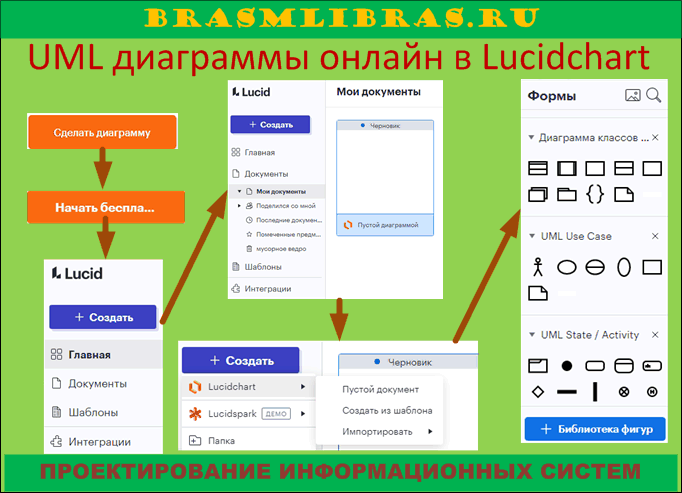
После этого для начала работы необходимо переходить в свой личный кабинет по созданной ссылке.
После загрузки среды построения диаграмм, необходимо перейти в раздел построения UML- диаграмм. Для этого в левой части окна в разделе Формы необходимо нажать на клавишу «форму«. Будет предложен список возможных вариантов форм для построения различных диаграмм. В этом списке надо выбрать UML и нажать кнопку Использовать выбранные фигуры.
Интерфейс программы Lucidchart показан на рисунке. В него входят строка главного меню и редактор схем.
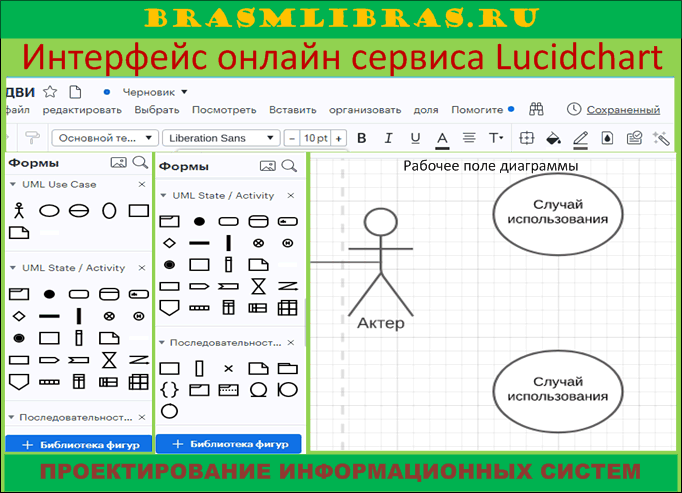
Редактор схем содержит в себе несколько областей: рабочее поле диаграмм, панель инструментов и панель форм. Рабочее поле — пространство, где размещаются элементы и строится диаграмма(схема).
На панели форм содержаться различные элементы для построения схем, которые пользователь при помощи drag-and-drop переносит на рабочее поле. Также Lucidchart позволяет изображение и размещать их на схемах. При помощи панели инструментов пользователь может изменять элементы: цвет, размер, наклон, шрифт и другие атрибуты.
Из описания выше следует, что интерфейс Lucidchart достаточно простой и позволяет упростить и ускорить процесс создания UML диаграмм и их документирование.
Таким образом, анализ показывает, программа Lucidchart также имеет сопоставимые возможности с программой StarUML и более широкие возможности по сравнению с редактором MS Visio, но при этом она менее доступна для использования.
Примечания.
Пример методики построения UML диаграмм в режиме онлайн приводится в статье “Построение UML диаграмм онлайн с помощью Lucidchart«
Методика построения UML диаграмм в Lucidchart мало чем не отличается от методики построения BPMN – диаграмм, описанная в статье “Программы создания диаграмм BPMN”
Построение диаграмм в Ворде, зачем и когда это нужно
Здравствуйте, друзья! Все мы привыкли писать тексты в Ворде, ведь они лучше воспринимаются читателями, кто-то зарабатывает на их написании через Интернет. Но не каждый пользователь текстового редактора Word ориентируется только на тексты. В нем также создаются и диаграммы.
Для чего нужно построение диаграмм в Ворде? Все просто! С помощью диаграмм сравниваются различные данные. На диаграмме, например, одним взглядом можно сравнить, какие доходы были в 2017, в 2018 и 2019 годах.
Также вы можете показать на диаграмме например, динамику роста производства по годам, можете показать рост или падение заработанной платы. Можете показывать с помощью диаграммы динамику и количества продаж в торговой компании, или падение заболеваемости в таком-то городе.
То есть диаграммы, применяются во всех сферах человеческой жизни, они хорошо дополняют статьи.
Далее мы рассмотрим вопрос, как создать диаграмму в Ворд.
Advanced Grapher
Advanced Grapher
Весьма неплохой продукт, который по своим функциям напоминает предыдущий. Однако есть и отличия. Advanced Grapher обладает инструментарием для расчета производных и первообразных функций. К тому же, программа умеет отображать их на графике.
Но наиболее важное преимущество для наших соотечественников – наличие русского языка. Причем перевод полноценный, без нелепых ошибок. Данный продукт также является бесплатным и его можно легко скачать на сайте разработчика
Данный продукт также является бесплатным и его можно легко скачать на сайте разработчика.
ПЛЮСЫ:
- Построение 2D и 3D графиков
- Расчет производных и первообразных функций
- Мощные алгоритмы вычисления
- Есть русский язык
МИНУСЫ:
Замечено не было
Создание диаграммы вручную
Если автоматически перенести информацию из таблицы не получилось, числа и текст в шаблон придется вставлять вручную. Потому большие диаграммы стоит все-таки создавать не в Ворде, а в документе Эксель с последующей вставкой в текстовый редактор. Для самостоятельного создания диаграммы понадобится:
- Проверить правильность ввода информации в таблице.
- Установить курсор в том месте документа, где должна быть диаграмма.
- Перейти к вкладке «Вставка» и в группе «Иллюстрации» нажать на иконку вставки диаграммы.
- В появившемся окне шаблона внести все данные для диаграммы. Для переноса значений их придется скопировать и вставить в окно поэтапно: отдельно для значений, названий категорий и рядов.
Конечно, возможности Word для построения и изменения настроек графиков уступают редактору Excel. Но чтобы создать, сохранить и отредактировать небольшую диаграмму, их будет достаточно.
Что такое программа для создания диаграмм?
Приложения для построения диаграмм предоставляют инструменты проектирования и предопределенные шаблоны, помогающие создавать хорошо структурированные блок-схемы.
Как правило, у них есть редакторы с функцией перетаскивания, позволяющие легко организовывать сложные данные в визуально привлекательные графики и создавать быстрые диаграммы для любых целей.
Некоторые из диаграмм, которые вы можете построить с помощью этих программных продуктов, включают организационные диаграммы, интеллект-карты, структуры от руки и инфографику.
Если вы выбираете продвинутые платформы, вы можете создавать более сложные диаграммы, такие как планы этажей и иллюстрации.
Зачем вам нужно приложение диаграммы?
Одной из причин, по которой большинство новичков выбирают инструменты для работы с диаграммами, является их удобство использования.
Создание графиков занимает много времени и сложный процесс. Конечно, вы можете нарисовать простую организационную диаграмму или иллюстрацию воронки в Paint и Word Docs. Однако, чтобы преобразовать кучу фигур в хорошо продуманную структуру, вам потребуются навыки и время.
Приложения-диаграммы решают эту проблему с помощью шаблонов и встроенных элементов.
Более того, почти все платформы имеют функции совместной работы, позволяющие вам приглашать команды и делиться своим проектом с кем угодно. Именно это делает их очень привлекательными.
С учетом сказанного давайте рассмотрим 12 лучших программных продуктов, которые хорошо подходят для начинающих.
Графвиз
Для некоторых небольших замен вы можете попробовать Graphviz, этот инструмент с почти тридцатилетней историей, который поможет вам создавать диаграммы, графики, иерархические диаграммы и т. Д. С помощью этой утилиты. Командная строка и мощный язык DOT. Чтобы привыкнуть к нему, нужно время, но как только вы освоитесь, вы обнаружите, что это может сэкономить вам много времени. Этот инструмент имеет большое количество форматов, в которые вы можете экспортировать графики и некоторые макеты, такие как иерархический макет, радиальный макет и многое другое. Если вы не слишком разборчивы в цветах, а только потому, что контент организован и создается немедленно, Graphviz — идеальный выбор.
Скачать Graphviz
LibreOffice Calc
LibreOffice Calc
Еще один свободный продукт, который входит в состав офисного пакета. Но на этот раз LibreOffice. Данное приложение очень похоже на предыдущее. С той лишь разницей, что способно создавать также трехмерные модели графиков.
Но все равно, данный продукт создан для вычислений. А построение графиков – всего лишь «побочный эффект». И тем не менее, многие используют утилиту из-за понятного интерфейса и присутствия русского языка.
ПЛЮСЫ:
- Построение 2D и 3D моделей графиков
- Работа практически со всеми математическими функциями
- Предельно простой интерфейс
- Есть русский язык
МИНУСЫ:
Скудный функционал
1 день
Dia — это бесплатное и полнофункциональное приложение для рисования диаграмм. Это приложение также является полностью открытым исходным кодом по лицензии GPLv2. Это приложение очень мощное, расширяемое и простое в использовании.
Если вы ищете лучшую бесплатную альтернативу Microsoft Visio, вам следует выбрать Dia.
Ключевые особенности и особенности:
- Простой и понятный интерфейс.
- Многие стандартные форматы, включая UML, схемы и базы данных.
- Добавляйте собственные формы с помощью XML и SGV.
- Может создавать цвета для фигур и текста со стандартной или настраиваемой цветовой палитрой.
Скачать Dia
Построение гистограммы с двумя рядами данных
Перед тем, как приступать к редактированию гистограммы, следует ввести исходные данные. Их лучше расположить столбцами.
Подготовленные данные для диаграммы лучше расположить столбцами
После того, как с заполнением столбцов будет покончено, понадобиться сделать следующее:
-
Кликните правой кнопкой мыши по области построения диаграммы. В открывшемся контекстном меню выберите пункт «Выбрать данные».
-
Очистите поле «Диапазон данных для диаграммы» (там могут быть старые данные или предложенные по умолчанию), после чего нажмите на кнопку «Добавить» над левым рабочим окном («Элементы легенды»).
-
Откроется окно «Изменение ряда». В его верхнюю строку введите название первого массива данных. Затем очистите второю строку (по умолчанию там стоит единица) и выберите первый столбец на рабочем листе. Ссылка на него добавится во вторую строку окна. Нажмите «ОК».
-
Снова нажмите на кнопку «Добавить». Откроется окно «Изменение ряда». В его верхнюю строку введите название второго массива данных. Затем очистите второю строку (по умолчанию там стоит единица) и выберите второй столбец на рабочем листе. Ссылка на него добавится во вторую строку окна. Нажмите «ОК».
-
В случае необходимости, измените подписи горизонтальной оси. Для этого нажмите на кнопку «Изменить» над правым рабочим окном. Мы исходим из того, что данные для горизонтальной оси добавлены на рабочий лист.
-
Откроется окно «Подписи оси» с единственной строкой. Установив в ней курсор, выделите необходимые ячейки. Подписи тут же добавятся на гистограмму. Кликните «ОК».
-
Проверьте корректность введенной информации в окне «Выбор источника данных» и вновь нажмите на кнопку «ОК».
-
Перейдите на вкладку «Работа с диаграммами». В ней Вы найдете три дополнительных меню:
-
в меню «Конструктор» можно изменить стиль диаграммы (попробуйте использовать другую цветовую тему);
-
меню «Макет» поможет добавить заголовок, подписать оси и выполнить простое форматирование области построения;
-
в меню «Формат» можно изменить шрифты и размер диаграммы, выполнить другие базовые операции.
На этом построение гистограммы закончено. В таком виде ее можно добавить в презентацию PowerPoint, на веб-ресурс, в текстовый документ и т. д.
3. ProjectLibre
Многие специалисты и инструкторы по управлению проектами считают ProjectLibre лучшей бесплатной альтернативой Microsoft Projects. Программное обеспечение было загружено в общей сложности 5 200 000 экземпляров почти из каждой страны.
Помимо автономного программного пакета, приложение в настоящее время находится на стадии облачной разработки и скоро будет выпущено. Вы можете принять участие в бета-тестировании будущего облачного веб-приложения, подписавшись на веб-сайт ProjectLibre .
Инструмент поставляется с пользовательской лицензией с открытым исходным кодом и разрешен для использования в бизнесе. Многие компании из списка Fortune 500, неправительственные организации, правительства, предприятия малого и среднего бизнеса и отдельные профессионалы используют этот бесплатный конструктор диаграмм Ганта в комплексных проектах.
Приложение помогает создавать и визуализировать зависимости задач с помощью диаграмм Ганта. Вы сможете составлять отчеты о стоимости проекта в виде таблиц. Некоторые из его полезных свойств:
- Вы можете запустить приложение в большинстве операционных систем, таких как Windows, Linux и macOS. Программное обеспечение также совместимо с файлами Microsoft Project.
- Вы можете создавать гистограммы ресурсов, чтобы прогнозировать, сколько времени конкретный ресурс будет использовать во время проекта, и соответствующим образом управлять ресурсами.
- Вы можете создать сетевую диаграмму расписания проекта для целей отчетности и аналитики. Он может визуализировать логические и последовательные отношения между задачами в любом проекте.
Скачать: ProjectLibre для Windows (бесплатно) | macOS (бесплатно) | Linux (бесплатно)
11 Мокапы
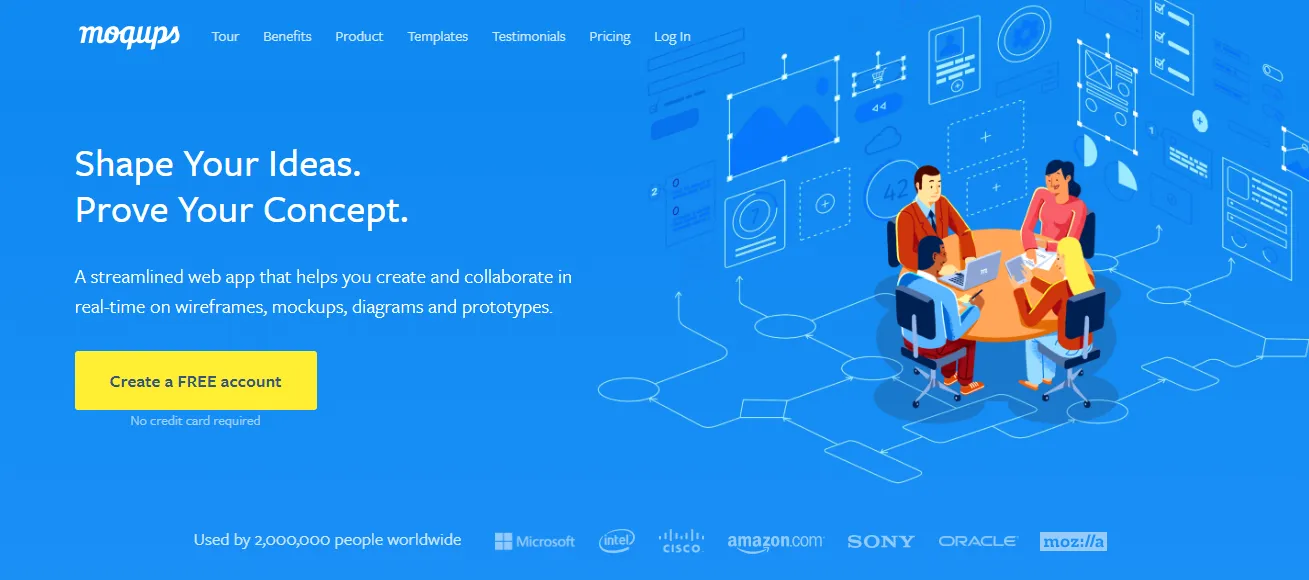
Moqups — еще одна хорошая платформа, которая сочетает в себе функции интерактивной доски и диаграмм для обеспечения беспроблемной совместной работы.
Он имеет три разных маркера диаграмм и широкий спектр профессионально разработанных шаблонов и графических элементов. Вы можете легко перетаскивать фигуры, создавать визуально привлекательные модели и приглашать команды для обратной связи.
Вы также можете создавать визуальные представления своих бизнес-стратегии для официальных групповых встреч или распечатываемых отчетов.
Одна вещь, которая делает Moqups привлекательным вариантом, — это его каркасный инструмент. Эта функция требует небольшого обучения, но как только вы ее освоите, вы сможете разрабатывать интерактивные прототипы продуктов для демонстрации своих идей.
Основные особенности
- Устройство для создания досок и диаграмм.
- Универсальные шаблоны.
- Конструктор перетаскивания.
- Вайрфреймы и мокапы.
- Иконки и аннотации.
- Сотрудничество.
- Инструмент управления страницей.
- Интеграция Slack и Trello.
9 DataWrapper
1. drawmax
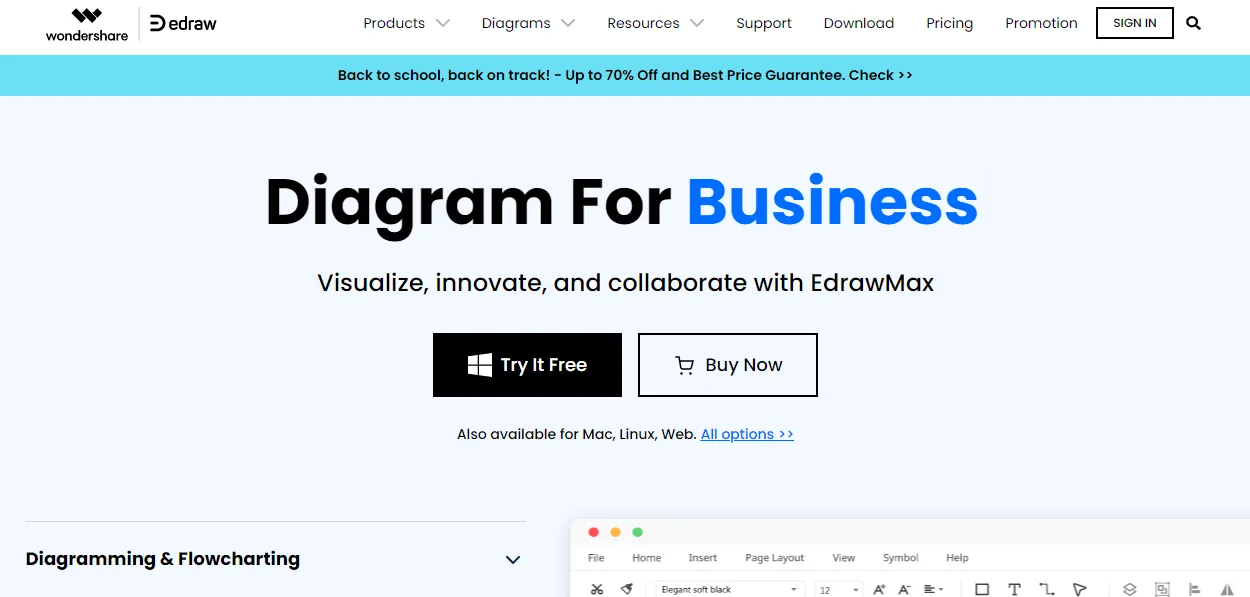
EdrawMax хорошо подходит как для бизнеса, так и для образовательных проектов.
Он предоставляет более 1500 шаблонов и тысячи символов, чтобы дать вам достаточно ресурсов, чтобы ваши диаграммы выглядели профессионально и эстетически привлекательно. Вы можете экспортировать диаграммы в различные форматы и размещать их на своем социальные медиа каналы.
Глядя на его функции совместной работы, он дает вам права администратора контролировать, кто может получить доступ к вашим графикам и кто может редактировать контент. Благодаря инструменту общего курсора и смайликам ваша команда может легко взаимодействовать друг с другом и отправлять интересные отзывы.
EdrawMax также предлагает защиту данных. Вы можете зашифровать свой файл, чтобы только те, кто его получает, могли открывать графики.
Основные особенности
- Удобный редактор.
- Более 1500 шаблонов.
- Режим презентации.
- SSL-шифрование.
- Онлайн и настольное приложение.
- Поддерживает несколько форматов.
- Социальная акция.
- Сотрудничество.
- Админ контроль.
Цена
EdrawMaxc взимает около 85 долларов в год со студентов, 99 долларов с профессионалов и 357 долларов с команд за свои премиальные планы. Вы также можете купить его пожизненный пакетный план за 245 долларов.
Dplot
Dplot
Отличный профессиональный продукт для построения графиков. Умеет адекватно работать с функциями, но весьма сложен в освоении. Зато графики получаются максимально подробными и не лишенными внешней красоты. Можно создавать как 3D, так и 2D модели.
Недостатками программы можно считать уже упоминавшуюся сложность в использовании, отсутствие русского языка и высокую цену полной версии. Незарегистрированная же копия имеет весьма скудный функционал и не может полноценно использоваться.
ПЛЮСЫ:
- Превосходное отображение графиков
- Неплохая работа с функциями
- Создание 2D и 3D графиков
МИНУСЫ:
- Сложность в освоении
- Отсутствие русского языка
- Высокая цена полной версии
Бесплатные аудио-плееры для Виндовс (Windows 7/10) | ТОП-15 Лучших
7. Диаграммы.net
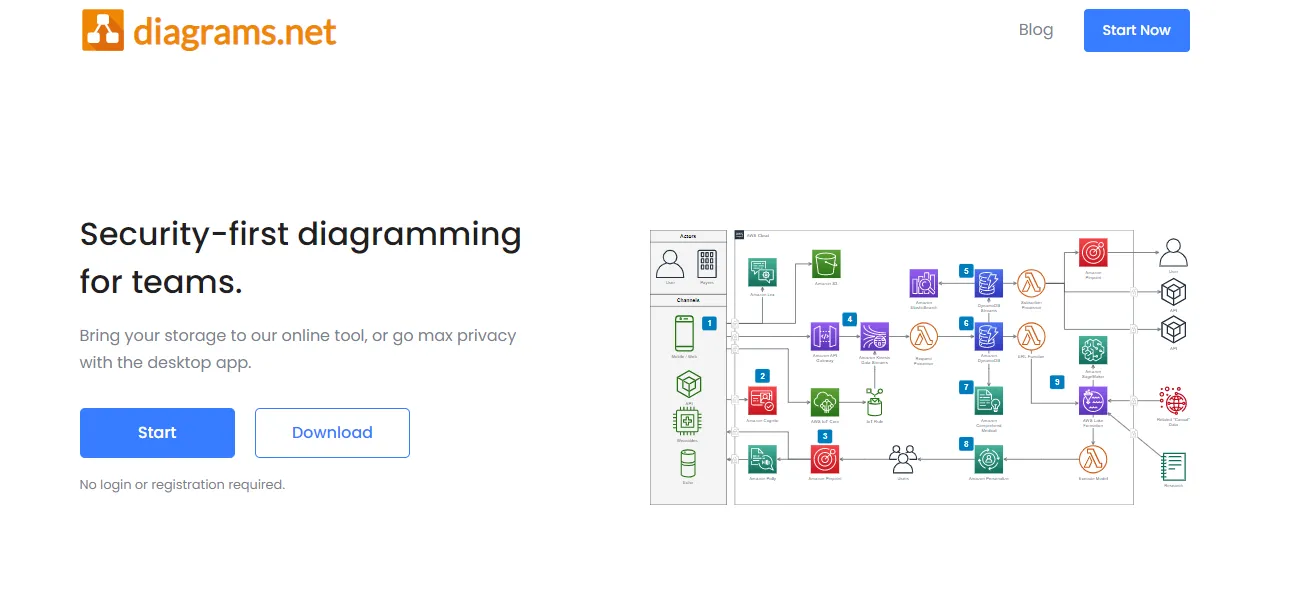
Diagrams.net — программа для создания диаграмм с открытым исходным кодом.
Он прост в использовании, хорошо интегрируется с OneDrive и Google и предоставляет как онлайн-, так и офлайн-версии.
С его мощным конструктором вы можете создавать разнообразные диаграммы и экспортировать их в высоком разрешении. Он имеет универсальную библиотеку шаблонов для начала работы и инструменты для совместной работы с вашей командой.
Diagrams.net также имеет несколько расширенных функций. Например, вы можете автоматически изменить расположение диаграммы с горизонтального на вертикальное и применить всплывающие подсказки к фигурам, чтобы определить их назначение.
Основные особенности
- Создатель диаграмм.
- Разнообразие шаблонов и форм.
- Настройка.
- Командное сотрудничество.
- Интеграция с облачными и продуктивными платформами.
- Теги и переводы.
- Поддерживает несколько форматов.
- Веб-приложение и настольное приложение.
Создать диаграмму по таблице в современном издании офиса
Здесь следует сделать небольшое отступление. Не знаю по какой причине, но в современных версиях не работает это так, как в 2003. Как бы я не старался все равно пришлось вводить значения вручную. Лучше делать сразу таблицу средствами Excel в ворде.
Если у вас уже есть готовая таблица формата Word, то тогда можно просто построить диаграмму по предыдущему способу. Затем внести данные или преобразовать нынешнюю таблицу в Excel формат.
Разбор
Сейчас покажу как построить диаграмму в ворде 2010 по данным таблицы пошагово.
В начале создадим небольшую табличку Excel ради примера. Я сделал небольшую 3×4 со случайным расчетом расходов. Собственно, это такая же табличка, как и в случае со старой версией ворда, но уже в формате электронных таблиц экселя.

Так как сама программа Excel обладает куда более интересными возможностями в плане построения диаграмм, то это будет даже удобнее. Перейдите на вкладку «Вставка» и увидите большое количество кнопок для построения.

Здесь имеющиеся виды рассортированы по категориям, которые обозначены миниатюрными значками. Я предпочту в данной ситуации просто выбрать «Рекомендуемые диаграммы», чтобы приложение само подобрало подходящую. Для наших расчетов он выбрал несколько видов, в том числе график и гистограмму.
Остановился я на гистограмме, так как она мне больше всего нравится для подобного рода наглядных расчетов. Вы можете выбрать любую другую, читайте описание и смотрите пример. После выбора нажимайте кнопку «ОК».

После этого увидите получившийся результат в рабочей области экселя.

Для того, чтобы выйти из интерфейса Excel, нажмите в любое свободное место листа Word. Чтобы вернуться к редактированию дважды нажмите левой кнопкой мыши по таблице.
Если нет необходимости в изменении данных полученной диаграммы, то рекомендую выделить ее как на скриншоте выше (нажать в область ближе к краю). Затем скопировать (Ctrl-C или правой кнопкой мыши и выбрать «Копировать»). После выйти из режима экселя и вставить (Ctrl-V или правой кнопкой мыши и выбрать «Вставить»).
В этом случае наша гистограмма будет в виде картинки и более лаконично впишется в документ. Взгляните сами.

SMath Studio
SMath Studio
Вообще, эта утилита предназначена для математических вычислений. Но также она умеет строить двумерные графики любой сложности и работает почти со всеми функциями. Однако базовый функционал у программы довольно скудный.
Тем не менее, утилита обладает понятным интерфейсом. Хоть и без русского языка. Ею очень легко пользоваться. И именно поэтому новички предпочитают этот продукт. Тем более, что он совершенно бесплатен и скачать его можно с официального сайта разработчика.
ПЛЮСЫ:
- Построение двумерных графиков любой сложности
- Работа со всеми математическими функциями
- Простой и понятный интерфейс
- Занимает мало места
МИНУСЫ:
Нет русского языка
3. Canva
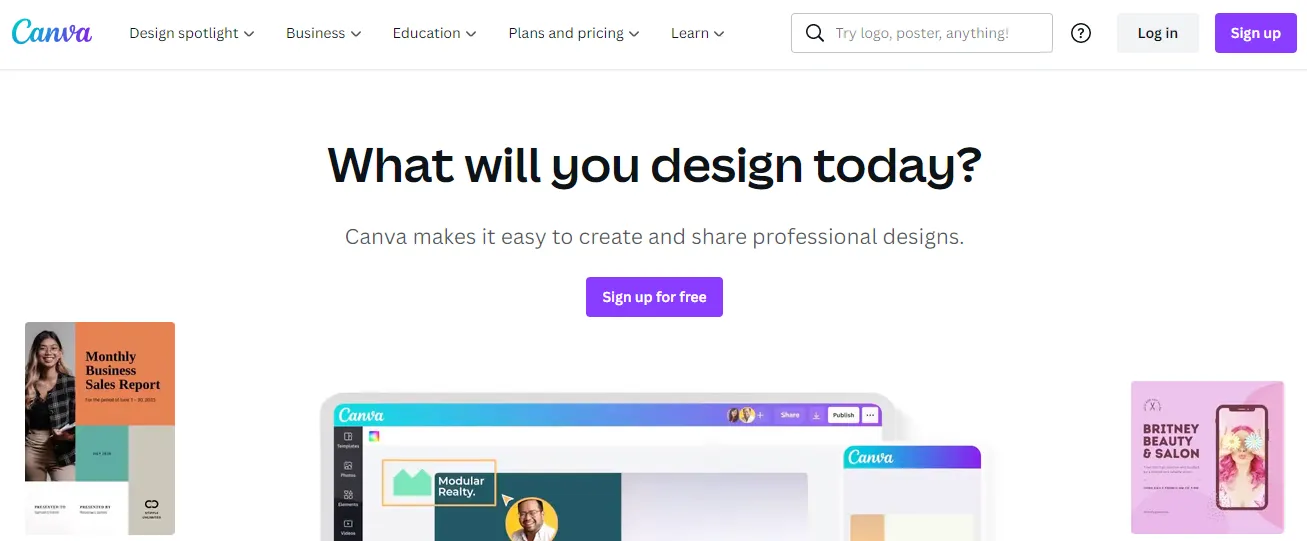
Canva — это многоцелевое графическое программное обеспечение.
Он имеет приличную библиотеку шаблонов фоновых изображений, графиков и векторных иллюстраций. Кроме того, вы найдете несколько свободных форм и пользовательских элементов для построения диаграмм с нуля.
Вы можете импортировать изображения в свою диаграмму, вставлять ссылки в фигуры и добавлять цвета для улучшения визуальных эффектов. Вы также можете пригласить других пользователей и начать обсуждение прямо на доске, чтобы поделиться отзывами в режиме реального времени.
Другими примечательными функциями Canva являются анимация, ручка от руки, шрифты и инструмент для копирования.
Основные особенности
- Пустой холст.
- Шаблоны диаграмм.
- Векторные элементы.
- Фоновые изображения.
- Инструменты редактирования.
- Ручка от руки.
- Загрузка изображения.
- Командное сотрудничество.
- Экспорт файлов и совместное использование.
Вопросы от новичков
Ниже будут даны ответы на самые часто встречающиеся вопросы по построению графиков в Excel.
Какие виды графиков есть в Экселе?
Самые популярные виды графиков были перечислены ранее; всего их более полутора десятков:
- простой;
- с накоплением;
- нормированный;
- с маркерами;
- с маркерами и накоплением;
- нормированный с маркерами и накоплением;
- объёмный;
- с областями;
- с областями и накоплением;
- нормированный с областями и накоплением;
- объёмный с областями;
- объёмный с областями и накоплением;
- нормированный объёмный с областями и накоплением;
- точечный;
- точечный с гладкими кривыми;
- точечный с гладкими кривыми и маркёрами.
Как добавить линию на существующий график?
Добавить новую последовательность данных в виде линии на график Excel следующим образом:
Внести соответствующие правки в исходную таблицу.
Кликнуть правой клавишей по полю графика и вызвать в контекстном меню пункт «Выбрать данные».
Нажать на стрелочку возле поля «Диапазон данных для диаграммы».
Выделить мышью всю таблицу целиком, после чего вновь нажать на стрелочку в диалоговом окне.
На графике появится новая линия; убрать её можно, выделив щелчком мыши и нажав клавишу Delete.
Заключение
Итак, мы рассмотрели все имеющиеся способы воплощения ваших таблиц в виде наглядного графика или гистограммы и тем самым разобрались с вопросом как построить диаграмму в ворде.
Предлагаю вашему вниманию небольшую таблицу с несколькими видами различных диаграмм, их описанием и назначением. Для того, чтобы вы смогли более точно наглядно изобразить в документе необходимые сравнения или подготовить отчеты.
| Название диаграммы | Описание | Назначение |
Гистограмма |
Значение параметров отображаются в виде прямоугольников, высота которых отображает большее значение. | Для сравнения расходов по кварталам или напротив для планирования будущих затрат. |
График |
Данные изображаются в виде точек, соединенных линиями. Для построения используется классическая система прямоугольная система координат | Целесообразно использовать при большом количестве данных в длительном промежутке времени, которые необходимо представить к сравнению |
Круговая |
Значения представляются в виде процентного соотношения и располагаются в кругу, разделенном на сектора, где каждый сектор – определенный параметр таблицы данных. | Удобно использовать при сравнении затрат, так как позволяет увидеть наибольшие элементы расходов. Поэтому данные представлены в процентном соотношении. |
Линейчатая |
Значение параметров отображаются в виде прямоугольников, длина которых отображает большее значение. | Аналогичное как у гистограммы. Применяется для сравнения нескольких значений. |
Каскадная (водопад) |
Значения представлены в виде прямоугольных столбцов разного цвета, который показывает положительный или отрицательный результат. Каждый столбец отвечает за конкретную категорию значения. | Позволяет определить общий эффект, последовательно представляя положительные и отрицательные значения факторов. Классическая диаграмма для проведения факторного анализа. |
А на этом я предлагаю закончить. Надеюсь, что статья была информативной и полезной. Остались вопросы? Милости прошу в блок комментариев, где я обязательно отвечу на ваши вопросы. Спасибо, что дочитали данную публикацию до конца. До скорых встреч в следующих публикациях!












